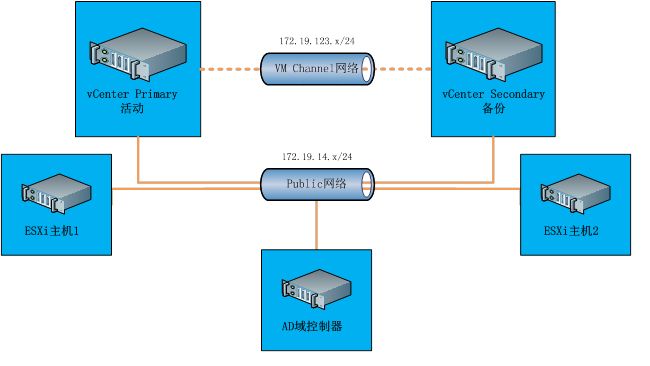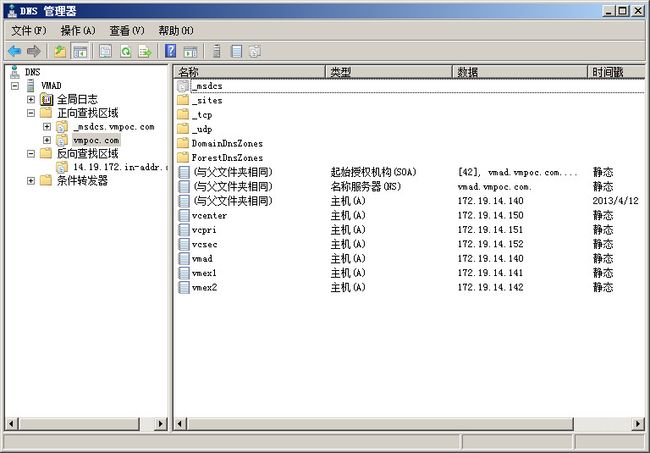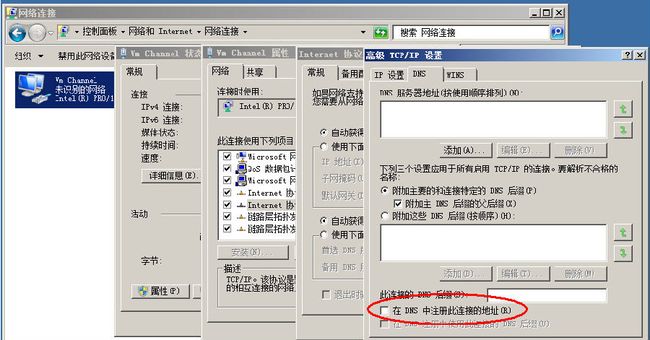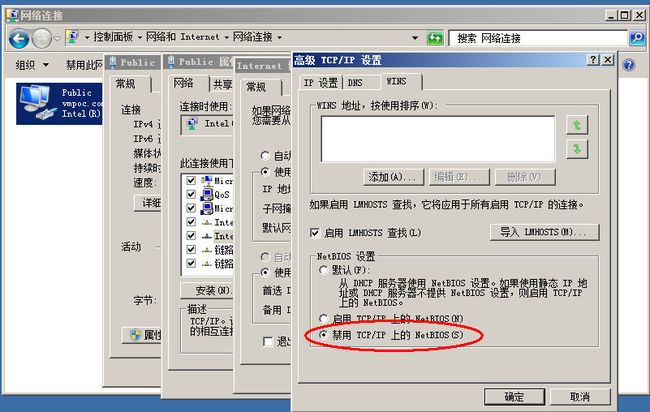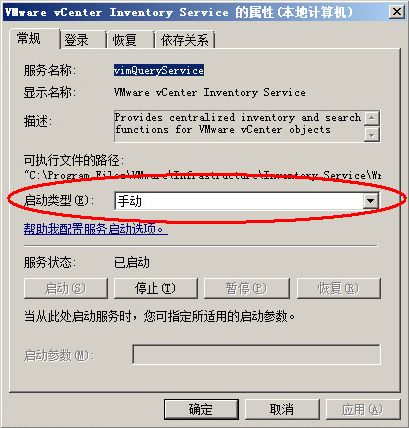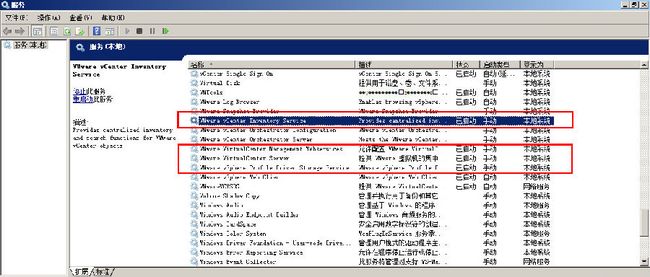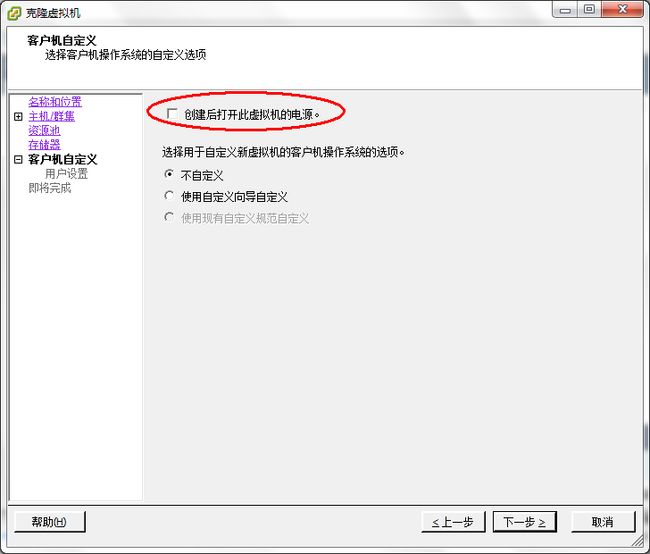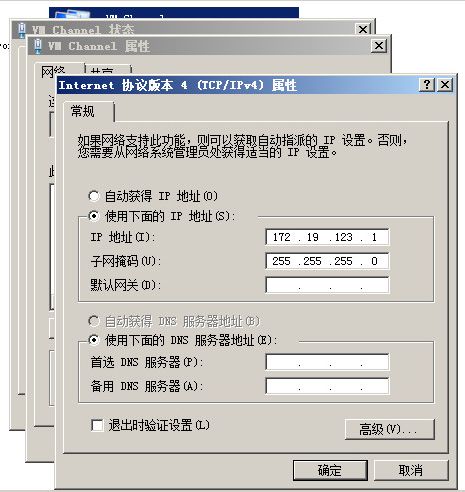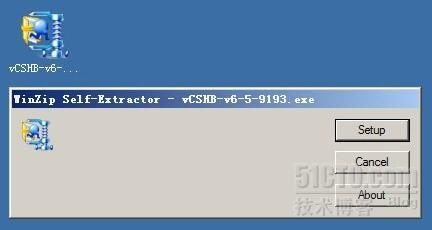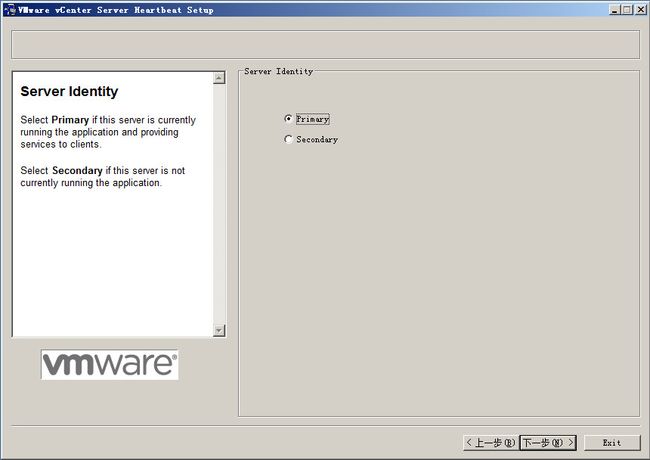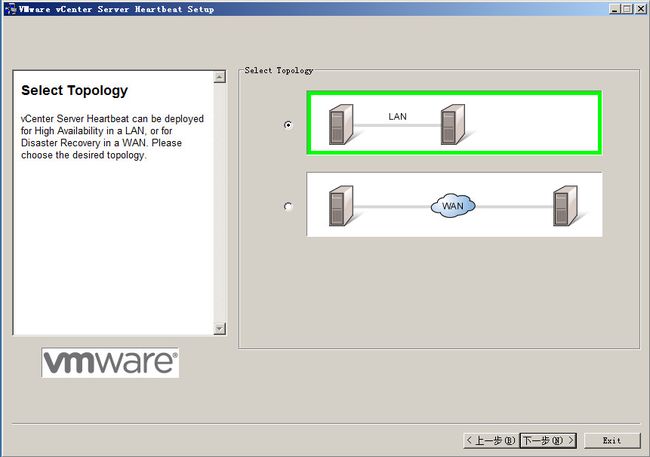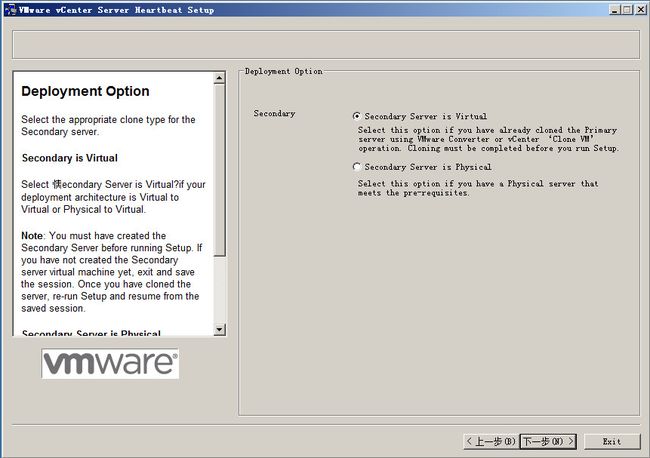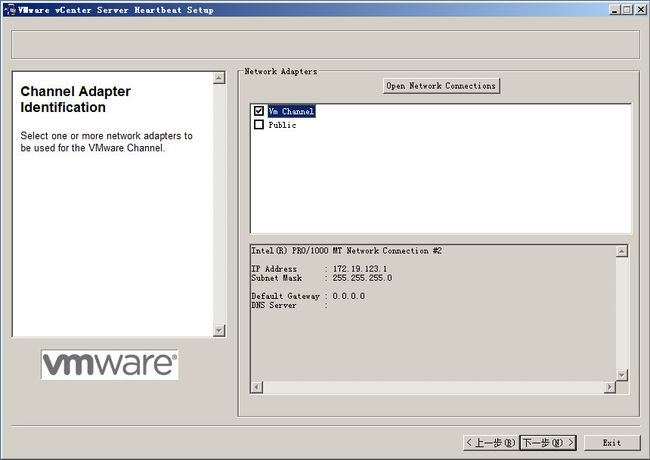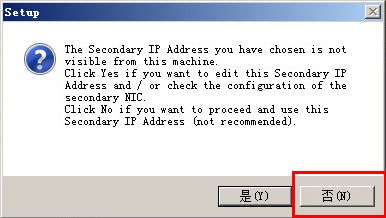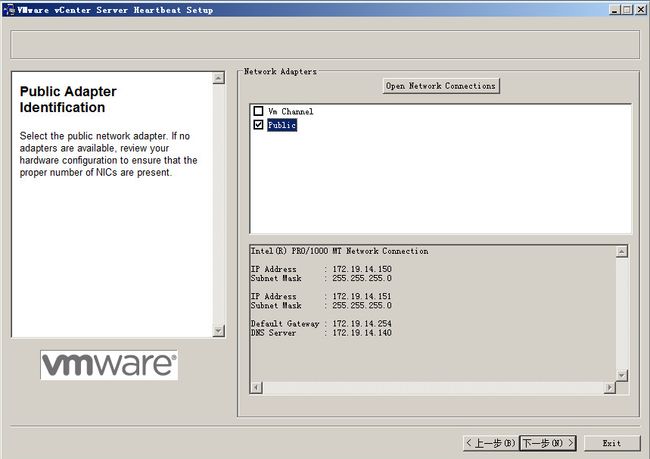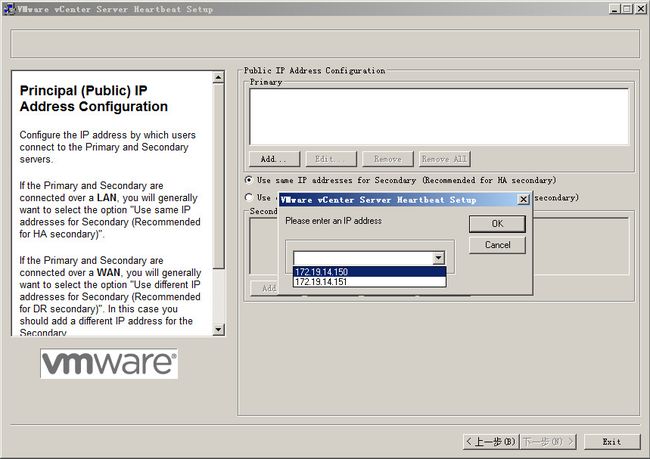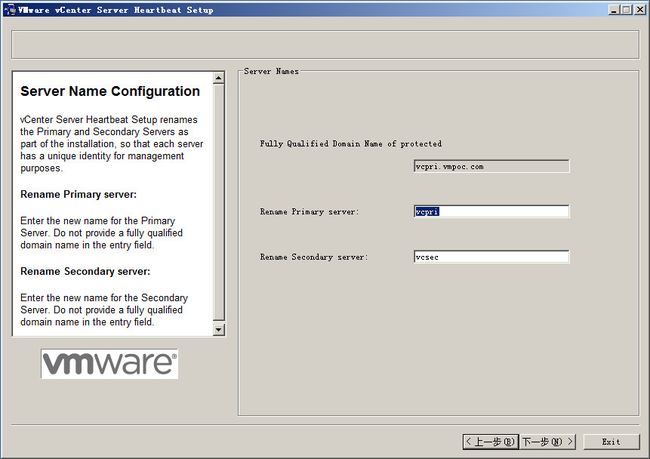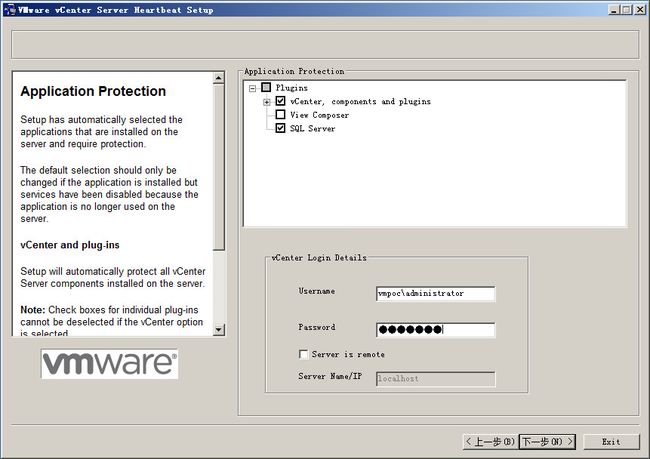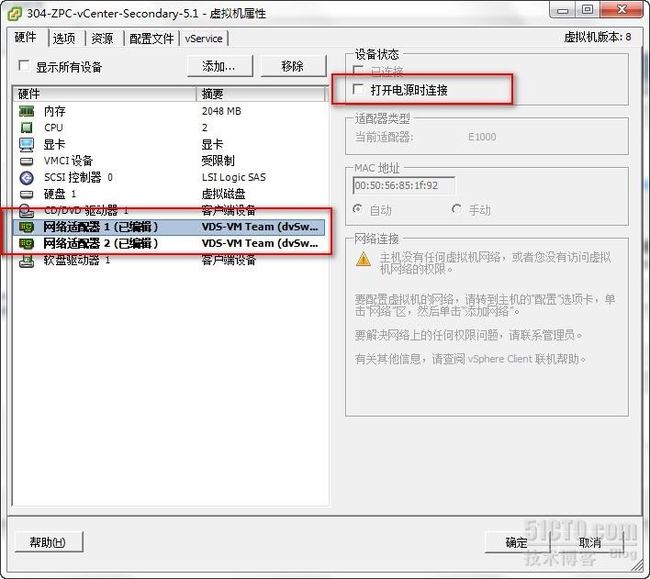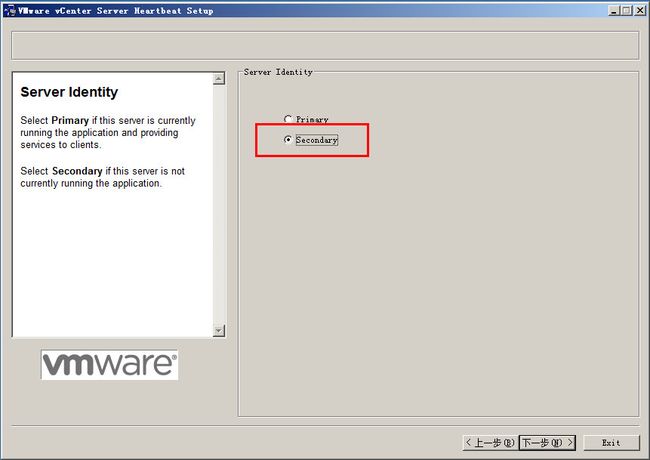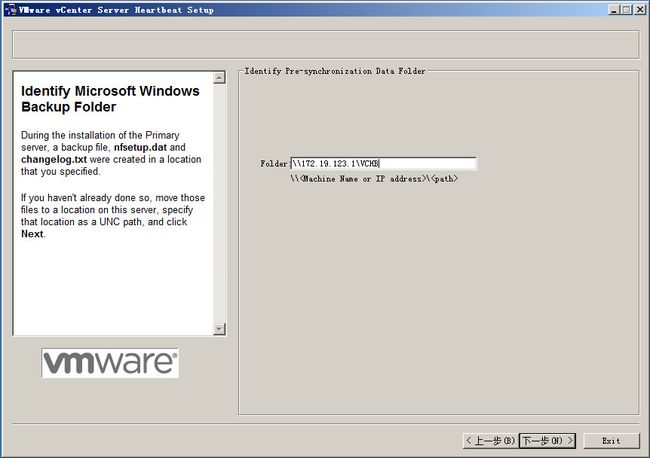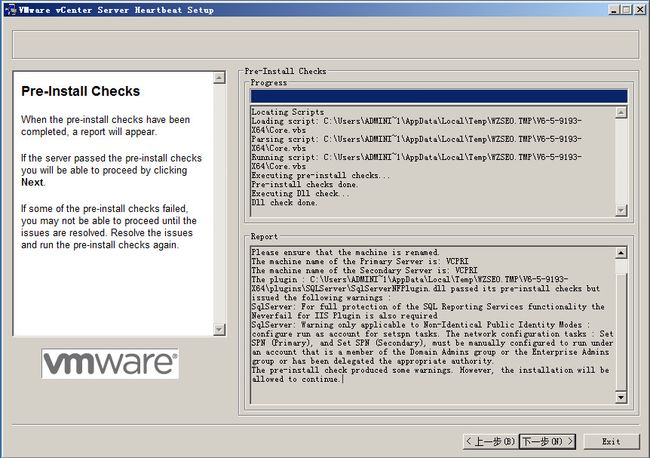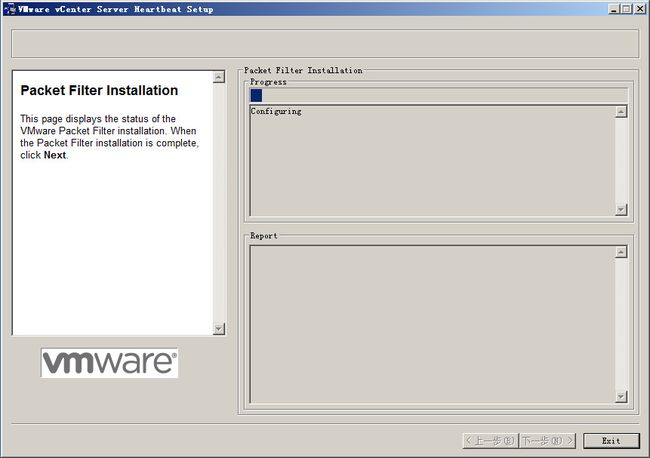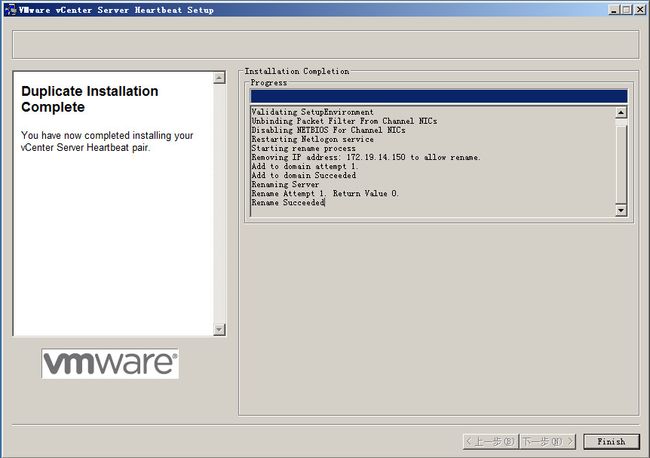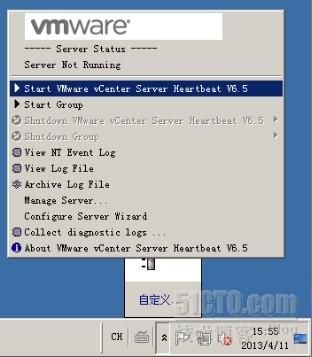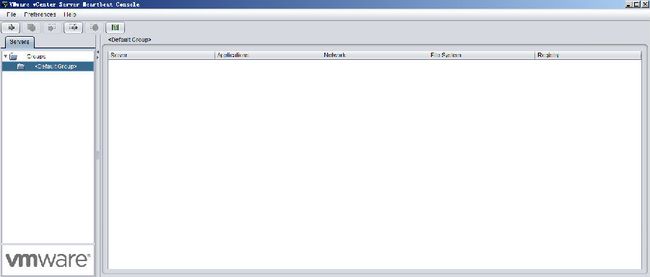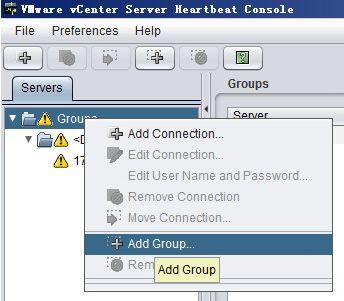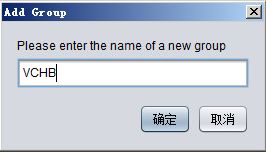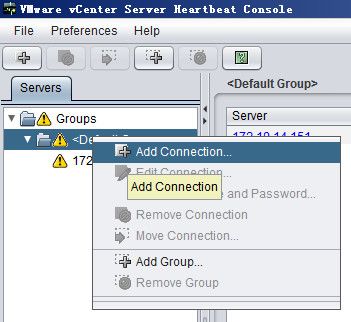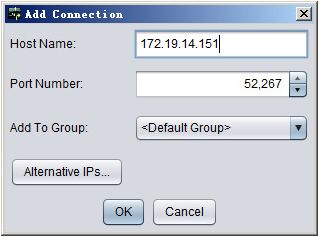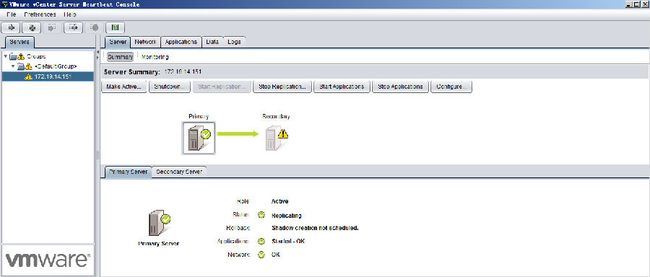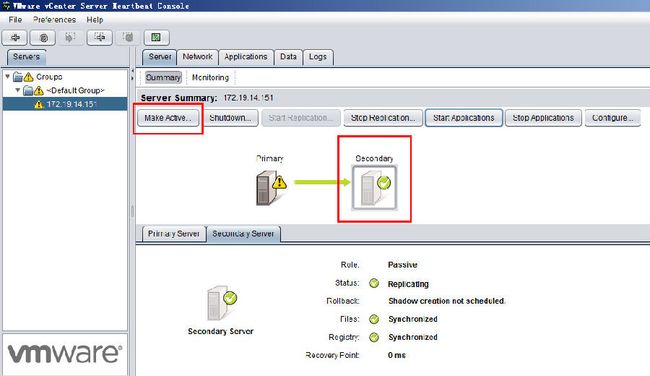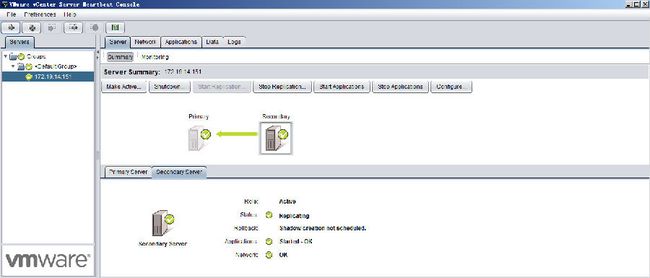第一章vCenter Heartbeat介绍
VMware vCenterServer Heartbeat用于为VmwarevCenter Server提供高可用性,保护虚拟数据中心和云计算基础架构使其能够防范由多种问题导致的停机。
vCenter ServerHeartbeat能够为 vCenterServer及其组件提供统一地保护,以防范可能出现的最广泛的停机情况,包括从应用程序、操作系统、硬件和网络故障到外部事件等各种情况。vCenter Server Heartbeat可以消除集群的操作复杂性,使得 vCenter Server、VMwareView及其他虚拟基础架构关键组件能够跨 LAN 或WAN 使用。
主要功能特性包括:
Ø针对 vCenter Server 的主动监控和保护
vCenter ServerHeartbeat 在应用程序和服务层监控 vCenterServer 的所有组件的可用性,并且可以分别重新启动或恢复单个服务。它使用被动服务器实例为vCenter Server 及其组件(例如 Update Manager 或 LicenseServer)提供快速故障切换和故障恢复,将其切换到位于现场或远程数据中心的备用实例上。
Ø针对 vCenter Server 数据库的保护
监视和保护与 vCenter Server 相关的 MicrosoftSQL Server 数据库,即使安装在单独的服务器上也是如此。
Ø更好地与 vCenter Server 的集成
插件可提供从 vSphere Client 监控和管理 vCenter ServerHeartbeat 的能力。vCenterServer Heartbeat 的任务和警报在 vCenter 中注册,并显示在 vSphere Client 中。
Ø增强的体系结构
允许通过网络同时访问活动节点和备用节点,从而能够同时修补和管理这两个节点。
Ø实时复制所有相关应用程序数据
vCenter ServerHeartbeat 通过使用数据复制让被动服务器实时更新所有更改,从而提供无损停机恢复。
ØLAN 或 WAN 故障切换功能
该软件可以保护 vCenter Server 使其能够防范本地和站点停机。智能宽带压缩和防脑分裂技术均有利于进行WAN 故障切换。
Ø针对 View Composer 的监控和保护
vCenter ServerHeartbeat 可以监控和保护 View Composer,使 IT 管理员可以通过确保虚拟桌面的可用性,来保证用户的工作效率。
其工作原理如下图:
第二章 vCenter Heartbeat测试概述
一.测试目的
vCenter Server的高可用性。
vSphere Heartbeat 6.5版本对vCenterServer 5.1版本的支持。
二.测试环境
1.设备清单
角色 |
OS\软件平台 |
内存 |
主机名 |
备注 |
|
AD |
活动目录域控制器 |
Windows Server 2008 R2 x64 |
2G |
vmad.vmpoc.com |
域名:vmpoc.com |
Esxi1 |
ESXi主机 |
Esxi server 5.1 |
2G |
vmex1 |
|
Esxi2 |
ESXi主机 |
Esxi server 5.1 |
2G |
vmex2 |
|
vCenter Primary |
主用vCenter Server |
Windows Server 2008 R2 x64 vCenter server 5.1 |
2G |
vcenter(vcpri) |
Heartbeat安装完成后更改计算机名为“vcpri” |
vCenter Secondary |
备用vCenter Server |
Windows Server 2008 R2 x64 vCenter server 5.1 |
2G |
vcsec |
Heartbeat安装完成后更改计算机名为“vcsec” |
vSphere Client |
vSphere Client |
Windows 7 Enterprise x64 |
4G |
使用可以和虚拟环境通信的物理计算机 |
2.IP地址规划
主机 |
FQDN名 |
网卡名 |
IP地址 |
网关地址 |
DNS服务器 |
AD |
vmad.vmpoc.com |
本地连接 |
172.19.14.140/24 |
172.19.14.254 |
172.19.14.140 |
ESXi主机1 |
vmex1.vmpoc.com |
vmnic |
172.19.14.141/24 |
172.19.14.254 |
172.19.14.140 |
ESXi主机2 |
vmex2.vmpoc.com |
vmnic |
172.19.14.142/24 |
172.19.14.254 |
172.19.14.140 |
vCenter Pri |
vcpri.vmpoc.com |
Public |
172.19.14.151/24(management ip) |
172.19.14.254 |
172.19.14.140 |
172.19.14.150/24(public ip) |
|||||
vm channel |
172.19.123.1/24 |
无 |
无 |
||
vCenter Sec |
vcsec.vmpoc.com |
Public |
172.19.14.152/24(management ip) |
172.19.14.254 |
172.19.14.140 |
172.19.14.150/24(public ip) |
|||||
vm channel |
172.19.123.2/24 |
无 |
无 |
3.实验拓扑
4.软件版本
产品 |
版本 |
备注 |
操作系统 |
Windows Server 2008 Enterprise R2 x64 |
|
数据库 |
SQL Server 2008 R2 |
|
ESXi |
ESXi 5.1.0 |
|
vCenter Server |
vCenter Server 5.1.0 |
|
vSphere Client |
vSphere Client 5.1.0 |
|
vSphere Heartbeat |
vSphere Heartbeat 6.5 |
第三章 vCenter Heartbeat测试环境准备
一.安装域控制器
需要在环境中安装一台域控制器,IP地址为172.19.14.140/24。
并将其配置DNS服务器,以实现对ESXi主机和vCenter Server的域名解析。
1.安装域控制器
Ø安装WindowsServer 2008 R2企业版64位操作系统。
Ø配置静态TCP/IP信息
IP: |
172.19.14.140 |
Netmask: |
255.255.255.0 |
Gateway: |
172.19.14.254 |
DNS: |
172.19.14.140 |
Ø添加DNS组件
Ø添加Windows活动目录域服务组件
【开始】>【运行】>“dcpromo”
2.创建DNS记录
分别创建“正向查找区域”和“反向查找区域”。
正向查找区域的DNS主机记录如下:
反向查找区域的DNS主机记录如下:
二.安装ESXi主机
安装两台ESXi 5.1的主机。主机信息如下:
Host |
vmex1 |
IP |
172.19.14.141 |
Netmask |
255.255.255.0 |
Gateway |
172.19.14.254 |
DNS |
172.19.14.140 |
Host |
vmex2 |
IP |
172.19.14.142 |
Netmask |
255.255.255.0 |
Gateway |
172.19.14.254 |
DNS |
172.19.14.140 |
三.安装vCenter Server Primary
1.安装操作系统
Ø安装WindowsServer 2008 R2企业版64位操作系统。
Ø配置TCP/IP信息:
IP: |
172.19.14.150 |
Netmask: |
255.255.255.0 |
Gateway: |
172.19.14.254 |
DNS: |
172.19.14.140 |
Ø更改主机名为vcenter,加入域vmpoc.com,重启计算机。
Ø使用域管理员账户登陆:vmpoc\administrator
2.安装和配置数据库
Ø安装SQL Server2008 R2数据库
Ø创建数据库VCDB;创建数据库用户vpxuser,并赋予vpxuser用户为MSDB和VCDB数据库的db_owner角色。
Ø使用脚本配置vCenterSingle Sign On的数据RSA,脚本路径:/Single Sign On/DBScripts/SSOServer/schema/mssql/
顺序执行以下三个脚本(执行前需要对脚本进行相应修改):
rsaIMSLiteMSSQLSetupTablespaces.sql
rsaIMSLiteMSSQLSetupUsers.sql
rsaIMSLiteMSSQLCreateSchema.sql
Ø创建名为“vc”的64位系统DSN(ODBC数据库连接)
3.安装vCenter Server
Ø安装vCenterSingle Sign On
Ø安装vCenterInventory Service
Ø安装vCenterServer
4.连接vCenter Server
Ø安装vSphereClient
Ø连接到vCenterServer
5.配置vCenter Server
Ø创建数据中心,数据中心名为vmpoc
Ø创建集群,集群名为vmex
Ø添加主机,将ESXi主机vmex1和vmex2添加到集群
第四章部署vCenterHeartbeat
一.配置准备vCenter Server Primary
为vCenter Server Primary添加一块网卡,命名为“VM Channel”,并将已有的网卡重命名为“Public”。
1.配置VM Channel网卡参数
打开网络连接,双击”VM Channel”网卡,选择“属性”。
选择“Internet 协议版本4(TCP/IPv4)”然后点击“属性”。
依次点击“高级”-“DNS”选项卡,清除“在DNS中注册此连接的地址”选项。
2.配置Public网卡参数
双击“Public”网卡,选择“属性”。
选择“Internet 协议版本4(TCP/IPv4)”然后点击“属性”。
点击“高级”,切换到“DNS”选项卡,清除“在DNS中注册此连接的地址”选项;切换到“WINS”选项卡,勾选“禁用TCP/IP上的NetBIOS”。
点击“确定”确认配置。
3.配置服务启动方式
点击【开始】--【运行】,输入“services.msc”打开服务管理控制台窗口。
将以下4个服务的启动方式改为手动。
uVMwareVirtualCenter Server
uVMwarevSphere Profile-Drive Storage
uvCenterInventory Service
uVMware VirtualCenterManagement Webservices
选中服务,右键选择“属性”,在“启动类型”下拉菜单中选择“手动”,确定即可。
二.克隆vCenter Server Primary
完成对vCenter Server Primary的配置准备工作后,需要使用vCenter Server Primary克隆得出vCenter Server Secondary。
使用Vmware虚拟机克隆工具,在vCenter Server Primary虚拟机上右键—“克隆”,打开克隆向导。
重新命名克隆出的虚拟机为vCenter-Secondary。
注意:为了避免主机名和IP地址冲突,在克隆后不要打开虚拟机电源。
三.在Primary上安装vCenter Heartbeat
克隆完成后,回到vCenter Server Primary。
1. 配置网卡TCP/IP信息
Ø为Public网卡添加ManagementIP地址:
双击“Public”网卡,选择“属性”。选择“Internet 协议版本4(TCP/IPv4)”然后点击“属性”。
点击“高级”,切换到“IP设置”选项卡,在“IP地址”窗口处,点击“添加”,输入vCenter Server Primary的Management IP地址172.19.14.151和子网掩码255.255.255.0,点击添加-确定,完成配置。
Ø配置VM Channel网卡IP地址信息
为VM Channel网卡配置IP地址172.19.123.1和子网掩码255.255.255.0。不需要配置网关地址和DNS服务器。
确认vCenter Server Primary的网卡TCP/IP配置信息如下:
IP |
NetMask |
Gateway |
DNS |
|
Public网卡 |
172.19.14.150(Public IP) |
255.255.255.0 |
172.19.14.254 |
172.19.14.140 |
172.19.14.151(Management IP) |
255.255.255.0 |
|||
VM Channel网卡 |
172.19.123.1 |
255.255.255.0 |
无 |
无 |
2. 安装vCenter Heartbeat
双击vCenter Heartbeat的安装文件,选择“Setup”,打开安装向导。
由于是第一次安装vCentrer Server Heartbeat,选择“Install Vmware vCenter Server Heartbeat”。
选择“Primary”。
阅读Vmware End User license agreement,选择“I accept terms of the License Agreement”。
输入License Key,不输入则会默认生成评估序列号。
选择拓扑类型,由于实验使用LAN环境,选择第一个“LAN”。
选择部署类型,选择“Secondary Server isVirtual”,实现V2V方式部署。
选择安装路径,指定用于vCenter Heartbeat的网卡,选择“VM Channel”。
添加vCenter Primary和vCenter Secondary的VM Channel IP地址。
点击“Add”,选择Primary上的VM Channel IP地址:172.19.123.1,输入Secondary上的VM ChannelIP地址:172.19.123.2。
由于vCenter Secondary未启动,会弹出Secondary IP地址无法连接的错误提示,选择“否”即可。
选择Public网卡。
添加Public IP地址。
由于安装在LAN环境下,选择“Use same IP addresses for Secondary (Recommended for HA secondary) ”。
点击“Add”,选择Public IP地址:172.19.14.150
添加vCenter Primary和vCenter Secondary的Management IP地址。
由于vCenter Secondary未启动,会弹出Secondary IP地址无法连接的错误提示,选择“否”即可。
输入需要自定义的Primary和Secondary的服务器名称。分别为vcpri和vcsec,安装程序会自动更改计算机名。
保持默认端口,进入应用程序保护页面。
勾选保护“vCenter , components andplugins”和“SQL Server”,输入vCenter管理账户和密码。
输入同步配置文件的共享文件夹地址。在本地新建文件夹“VCHB”,并打开共享。
这里输入的IP地址为vCenter Primary的任意IP地址。(vCenter Secondary上需要使用VM Channel IP地址172.19.123.1)。
检查安装摘要,确认无误点击下一步开始预安装和安装。
安装过程中会提示输入用户名密码,输入管理员账户和密码以提供rename权限。
安装完成后会要求重新启动计算机。
重新启动后,计算机名将更改为“vcpri”
至此,vCenter Server Primary上的vCenter Heartbeat安装完成。
四.在Secondary上安装vCenter Heartbeat
1. 配置准备vCenter Secondary
在打开vCenter Secondary电源之前,为避免IP冲突,先取消勾选“Public网卡适配器”的“打开电源时连接”
打开vCenter Server Secondary的电源。
为Public网卡添加Management IP地址:172.19.14.152/24
配置VM Channel网卡的IP地址:172.19.123.2/24
确认网卡TCP/IP配置信息如下:
IP |
NetMask |
Gateway |
DNS |
|
Public网卡 |
172.19.14.150(Public IP) |
255.255.255.0 |
172.19.14.254 |
172.19.14.140 |
172.19.14.152(Management IP) |
255.255.255.0 |
|||
VM Channel网卡 |
172.19.123.2 |
255.255.255.0 |
无 |
无 |
测试到vCenter Primary的VM Channel IP地址的连通性:
2. 安装vCenter Heartbeat
双击vCenter Heartbeat的安装文件,选择“Setup”,打开安装向导。
选择安装角色为“Secondary”
输入共享文件路径。这里需要输入:\\172.19.123.1\VCHB
点击下一步,会进行Pre-install检查,检查成功后点击下一步开始安装。
安装完成后会进行Packet Filter Installation,此过程完成后打开Public网卡适配器的电源。
选择VM Channel网卡。
选择Public网卡。
开始安装
安装过程中会提示输入用户名密码,输入管理员账户和密码以提供rename权限。
点击Finish完成安装,安装完成后会要求重启计算机。
重新启动后,计算机名将更改为“vcsec”
至此,vCenter Heartbeat的安装工作全部完成,需要对其进行相应配置。
五.配置vCenter Heartbeat
1. 启动服务
在vCenter Primary和vCenter Secondary服务器上分别启动Heartbeat服务。
在任务栏找到vCenter Heartbeat服务,右键点击,选择“Start Vmware vCenterServer Heartbeat V6.5”
2. 配置Group Pair
在任务栏找到vCenter Heartbeat服务,右键点击,选择“Manage Server”,打开Heartbeat控制台。
右键单击“Groups”,选择“Add Group”,输入名称VCHB。
在新建的Group上右键单击,选择“Add Connection”,输入vCenterPrimary的Management IP地址。点击“OK”连接。
(在“Add Connection窗口,可以选择“Alternative IPs”,以添加辅助IP地址,防止Management IP地址不可访问时Heartbeat Group Pair的正常工作”)
如果连接不成功,在创建的连接IP地址上右键单击,选择“Edit User name andpassword”,输入管理员账户和密码即可。
至此,一个基本的vCenter Server Heartbeat高可用性环境就部署完成了。可以在Heartbeat控制台进行查看vCenter状态、对主备角色进行切换、同步等操作。
选中Secondary,点击“Make Active”,测试vCenter主备切换。
切换完成后,Secondary的角色变为 “Active”
注意:
1.关闭AD域控制器、vCenter Server的Windows自带防火墙。
2.vCenter Heartbeat 6.5可以在安装过程中定义对计算机名的修改,避免了V2V环境下手动修改计算机名。